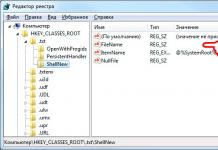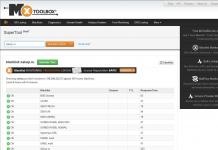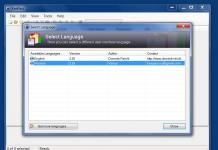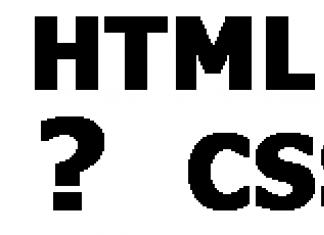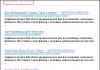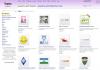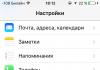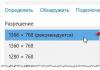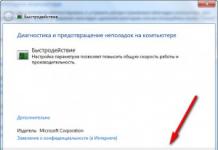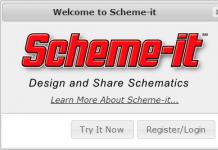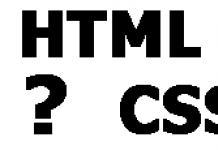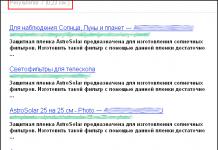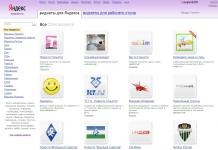Vea "Süsteemil pole piisavalt mälu" põhjuseid võib olla mitu ja enamikul juhtudel on need seotud RAM-i puudumise või süsteemis oleva saalefaili väikese suurusega.
Miks ilmub tõrge "Süsteemil pole piisavalt mälu"?
Selle vea parandamine pole keeruline, kuid kõigepealt peate välja selgitama, mis selle põhjustab:
- Korraga on avatud liiga palju programme või brauseri vahekaarte. Sel juhul peate probleemi lahendamiseks lihtsalt sulgema kõik mittevajalikud.
- Teie arvutil või sülearvutil on vähe muutmälu (2-4 GB on piisav enamiku programmide ja mitte uusimate mängude käivitamiseks).
- Olete kõvaketta täis ja vahetusfaili jaoks pole enam ruumi.
- Lehefaili suurus on liiga väike (saab käsitsi reguleerida) või on keelatud.
- Teatud programm (võimalik, et viirus) kasutab suurema osa RAM-ist.
- Probleem on selles, et programm põhjustab tõrke "Süsteemil pole piisavalt mälu".
Vahetusfaili suurendamine
Kui teie arvutil või sülearvutil on 2–4 GB muutmälu, peaks sellest piisama peaaegu kõigi programmide ja paljude mängude käitamiseks, seega peate esmalt lehefaili suurendama.
Süsteemi seadete avamiseks avage Start ja valige vasakul olev hammasrattaikoon. Hakake otsinguvälja ülaosas tippima sõna "Performance", nii et üksus "Süsteemi vaade ja jõudluse kohandamine" on esile tõstetud. Klõpsake sellel ja teie ees avaneb kolme vahekaardiga aken, millest vajame “Täpsemalt”.

Klõpsake väljal „Virtuaalmälu” nuppu „Muuda” ja tühjendage märkeruut „Automaatselt vali lehitsemisfaili suurus” ning seejärel valige süsteemiga ketas ja valige allpool faili suurus käsitsi. Selleks märkige ruut "Määra suurus" kõrval ja sisestage alg- ja maksimaalne suurus megabaitides. Soovitatav suurus on loetletud allpool, kuid võite veelgi suurendada. Näiteks kui soovitatakse 1900 MB, määrake originaali väärtuseks 2500 ja maksimumiks 3500 MB.
Mälu hõivava programmi leidmine
Teie arvutis võib olla programm, mis võtab suurema osa teie RAM-i mälust ja häirib teisi rakendusi või mänge. Käivitage tegumihaldur, paremklõpsates tegumiribal ja valides menüüst sobiva üksuse. Minge vahekaardile „Protsessid” ja sorteerige veerg „Mälu”, et näha ülaosas kõige „räpakamaid” programme. Kui videotöötlusprogramm või graafikaredaktor võtab 3-4 GB mälu, on see norm, aga kui videopleier või muu väike programm võtab 600-900 MB, on see probleem. Proovige leida alternatiiv.
Pole piisavalt ruumi kõvakettal
Kui C-draivil, millele süsteem on installitud, pole enam ruumi, võib ilmuda tõrketeade "Süsteemil pole piisavalt mälu". Sel juhul on põhjuseks saalefaili füüsilise mälu puudumine. Vabastage paar gigabaiti ruumi ja viga kaob.

Pole piisavalt RAM-i
Kui teil on vana arvuti või sülearvuti, millel on vähe RAM-i (näiteks 1 GB), ei pruugi sellest tänapäevaste programmide ja eriti mängude käivitamiseks piisata. Sellisel juhul aitab ainult täiendava RAM-i mooduli lisamine, kui emaplaadil on vaba pesa. Kui pesasid pole, saate olemasoleva 1 GB mooduli asemel installida 2-4 GB.
Mis võib takistada teil Google Playst uut rakendust installimast? Kas see on lihtsalt mälupuudus? Järsku ütleb teie Android-nutitelefon "Mälu pole piisavalt", kuigi ruumi on.
Mida teha? Näete, et nii Micro SD-kaardil kui ka sisemälus on piisavalt vabu megabaite. Aga kuidas seda nutitelefonile selgitada?
1. Kui mälu on väga vähe
Ausalt öeldes peab ütlema, et mõnikord on nutitelefonil õigus. Näiteks kui keskendute ainult kaardil olevale ruumile ja seal pole rakenduse installimist ette nähtud. Või kui rakendus vajab käitamiseks lisaruumi.
Siis meeldib see teile või mitte, kuid peate ruumi vabastama. Selleks on mitu tõestatud viisi:
- Eemaldage mittevajalikud rakendused. See küsimus on ainult teile: võib-olla pole vanad mängud enam nii huvitavad? Või on teil installitud mitu rakendust, mis üksteist dubleerivad?
- Kui võimalik, teisaldage rakendused Micro SD-kaardile. Sellel teemal on meil.
- Tühjendage vahemälu spetsiaalsete utiliitide (nt CCleaner) abil. Mõnikord võtab see üllatavalt palju ruumi, olles tegelikult ebavajalik.
- Tühjendage mälu käsitsi Root Exploreri või mõne muu failihalduri abil. See meetod on väga tõhus, kuid nõuab teadmisi. Valede failide kustutamine muudab teie nutitelefoni töövõimetuks. Seetõttu tehke enne käsitsi puhastamist kindlasti varukoopia.
- Lähtestage kogu süsteem ja installige rakendused uuesti Titanium Backupi kaudu. See on veidi keerulisem meetod. Selleks peab teil olema installitud rakendus Titanium Backup. Tehke kõigist seadete rakendustest varukoopiad. Lähtestage süsteem täielikult. Installige uuesti Titanium Backup ja taastage rakendused koopiatest. See meetod puhastab süsteemi prügist hästi ja lisab vabaks mäluks sageli mitusada megabaiti.
2. Kui tundub, et mälu on piisavalt
On olukordi, kus nutitelefon või tahvelarvuti keeldub rakendust installimast mitte ainult mälukaardile, vaid ka sisemällu. Samal ajal on piisavalt vaba ruumi. Kuidas sundida Androidi reaalsusega silmitsi seisma ja rakendus siiski installima?
On mitmeid viise, mis võivad toimida:
- Tühjendage Google Play ja Google Service Frameworki rakenduse vahemälu. Avage menüü Seaded, valige need kaks rakendust ja tühjendage nende vahemälu. Pärast seda taaskäivitage nutitelefon. Kui vaba ruumi on, saab seade seda nüüd kasutada.
- Desinstallige Play värskendus. Selleks tuleb minna seadetesse, leida sealt üksus Rakendused ja loendist Google Play. Puudutage seda ja valige avanenud lehel nupp "Desinstalli värskendused". Soovitatav on seda teha, kui vahemälu tühjendamine ei aidanud.
- Tühjendage Dalviki vahemälu. Lülitage nutitelefon välja ja taasterežiimis sisse (selleks peate tavaliselt toitenuppu ja helitugevuse nuppu all hoidma). Valige menüüst Pühkige vahemälu partitsioon. Kui te pole sellega varem kokku puutunud, siis anname teile vihje: puuteekraan selles režiimis ei tööta, peate valima helitugevuse nuppude abil. Siinkohal valige alamüksus Täpsemad suvandid ja selles – Pühkige Dalviki vahemälu. See toiming lähtestab Dalviki vahemälu ja mitte ainult ei vabasta ruumi, vaid aitab ka süsteemil juba olemasolevaga tõhusalt töötada.

Selliste probleemide edaspidiseks vältimiseks võite kasutada Link2SD või Folder Mount utiliite, mis aitavad virtuaalselt ühendada Micro SD ja sisemälu üheks massiiviks. Pidage meeles, et sel juhul muutub mälukaart praktiliselt eemaldamatuks, nii et enne seda toimingut hankige piisavalt suur Micro SD.
Kui käivitate korraga vähem programme, saate vältida vähese mälu ja teabekao probleeme. Peaksite jälgima, millised programmid annavad signaale vähese mälu kohta, ja proovige neid samal ajal mitte käivitada.
Piiratud arvu programmide kasutamine ei ole aga alati mugav ja praktiline. Mälu vähesuse märgid võivad viidata sellele, et teie arvuti vajab kasutatavate programmide toetamiseks rohkem RAM-i. Järgmised on soovitatavad viisid vähese mäluga probleemide lahendamiseks või vältimiseks.
Suurendage lehe faili suurust (virtuaalmälu)
Windows proovib automaatselt suurendada lehefaili suurust, kui sellel esimest korda mälu hakkab otsa saama, kuid saate seda käsitsi suurendada maksimaalse suuruseni, mille määrab teie RAM-i maht. Kuigi lehefaili suuruse suurendamine võib vältida vähese mäluga probleeme, võib see põhjustada ka programmide aeglasemat käitamist.
Kuna arvuti loeb RAM-ist infot palju kiiremini kui kõvakettalt (kus lehefail asub), siis programmidele saadaoleva virtuaalmälu märgatav suurendamine aeglustab nende tegevust.
Installige rohkem RAM-i
Kui näete vähese mälu märke või kui Windows hoiatab teid, et mälu on vähe, vaadake üle arvutiga kaasas olnud dokumentatsioon või võtke ühendust tootjaga, et teha kindlaks, millist tüüpi RAM teie arvutiga ühildub, ja installige rohkem RAM-i. RAM-i installimiseks vaadake tootja antud teavet.
Tuvastage programm, mis kasutab liiga palju mälu
Kui teie arvuti mälu saab teatud programmide käitamise ajal tühjaks, võib põhjuseks olla mäluleke ühes või mitmes neist programmidest. Mälulekke peatamiseks peaksite programmi sulgema. Mälulekke lahendamiseks peaksite kontrollima programmi värskendusi või võtma ühendust tarkvara väljaandjaga.
Teha kindlaks, milline programm kasutab rohkem mälu, järgige neid samme:
Samuti saate sündmuste brauseri abil kontrollida programmivigu ja tõrkeotsingu teavet.
- Avage sündmuste brauser.
- Valige vasakpoolsel paneelil Rakenduste ja teenuse logid, kontrollige veasündmusi. Probleemi kirjelduse vaatamiseks topeltklõpsake vastavat sündmust. Tõrkeotsingu teabe otsimiseks otsige linki veebispikrile.
Androidi operatsioonisüsteemi asjakohasus kasvab iga päevaga, kuid plahvatuslikult kasvab ka kasutajate küsimuste hulk. Üks sagedamini küsitud ja arutatud küsimusi on, miks Androidis pole piisavalt mälu, mis on selle põhjus ja kuidas seda probleemi lahendada?
Reeglina ilmneb see probleem mõni aeg pärast seadme ostmist. See võib ilmuda isegi siis, kui teil on installitud 2 GB või rohkem mäluseade. Lahendus sõltub probleemi tüübist ja kummalisel kombel võib neid olla palju! Kuid me sorteerime need kõik välja, et tulevikus, kui sellised teated ilmuvad, poleks teil hirmu silmis!
Teie Android-seadmes pole piisavalt mäluruumi
Võimalike probleemide põhiloend:
- Seadme sisemälu on täis (kõik Google Play rakendused laaditakse algselt sisemällu);
- Teie telefonis pole mälupulka;
- Google Playl on vana vahemälu.
Selle probleemi mõistmiseks peate mõistma seadme enda tööpõhimõtet, mida kirjeldatakse allpool. Androidi operatsioonisüsteemis installitakse kõik rakendused vaikimisi teie telefoni sisemällu. See kehtib ainult Google Play teenuse programmide ja mängude standardinstallide puhul. Ärge unustage lihtsalt apk-failide kopeerimist välkmälukaardile või nutitelefoni seadme mällu.
Androidi seadetes saate alati vaadata täielikku loendit programmidest ja mängudest, mis on installitud telefoni sisemällu, SD-kaardile, kui palju ruumi iga rakendus võtab, kui palju on vahemälu suurust ja palju muud.
Tähelepanu! Google'i operatsioonisüsteemiga vaikimisi pakutavaid standardprogramme ei saa kustutada ega SD-kaardile teisaldada. See hõlmab erinevaid vidinaid, e-posti, ilmateateid, muusikateenuseid, sama Google Play ja palju muud.
Oletame, et teie Androidil pole piisavalt mälu. Milline saab olema tegevus? Lahendus oleneb probleemi tüübist!
Telefoni sisemälu täitmine: vaatamine, puhastamine, rakenduste ülekandmine
See on esimene põhjus, mida tuleks nutitelefonis sarnaste probleemide ja märguannete korral arvestada.
Minge jaotisse "Seaded", valige vahekaart "Rakendused" ja vaadake programmide loendit, mille oleme telefoni mällu installinud. Lisaks kuvatakse ekraani allosas kogu mälumaht ja hõivatud ruum. Kui lülitute SD-kaardile, kuvab süsteem automaatselt mälupulga andmed.

Lisaks teisaldamisele soovitame eemaldada programmid, mida te kunagi ei kasuta või mida käitate väga harva! Isegi need rakendused, mis on juba kustutatud, lingitakse teie Google Play kontoga, nii et saate harva kasutatavaid turvaliselt kustutada. Neid saab igal ajal uuesti alla laadida.
Prügi eemaldamine Androidis
Lisaks rakendustele koguneb teie telefoni palju tarbetut teavet (programmi vahemälu, suur hulk sõnumeid, allalaadimisi, logisid ja palju muud).
Minge allalaadimiskausta ja kustutage kõik varem allalaaditud failid, kui te neid ei vaja. Kas kasutate veebisaitide sirvimiseks sageli brauserit? Kas laadite üles palju faile? Seejärel avage kõik brauserid, vaadake andmete salvestamise kataloogide asukohti ja eemaldage telefonist kogu prügi failihalduri abil.
Tühjendage kindlasti CMC, kui neid on palju kogunenud, kustutage oma meilist loetud kirjad, sest... Enamik meile salvestatakse teie seadmesse kohalikes koopiates.
Professionaalne Androidi rämpsupuhastaja
Liigse prügi eemaldamiseks võite kasutada spetsiaalseid programme, mis leiavad automaatselt kõik ajutised failid, analüüsivad iga programmi ja mängu vahemälu, tühjendavad brauseri ajalugu jne. Selleks kasutage programmi Clean Master. Programmi levitatakse tasuta ja see on saadaval vene keeles. Installimiseks avage Google Play, sisestage rakenduse nimi ja installige see oma telefoni.
Mittevajalike failide eemaldamiseks valige üksus "Rämpspost" ja telefoni jõudluse optimeerimiseks klõpsake nuppu "Kiirendus". Lisaks rakenduste vahemälule on olemas ka üldine operatsioonisüsteemi vahemälu, mida saab samuti mälu vabastamiseks tühjendada.

Programme pole Androidi installitud, kuigi mälu on
Teine levinud probleem ilmneb Androidi kasutajate seas. Telefonis ja välkmälukaardil on vaba mälu, kuid rakendusi ei installita ja süsteem kirjutab pidevalt, et Androidis pole piisavalt mälu. Sel juhul saab probleemi lahendada Google Play rakenduse vahemälu tühjendamisega.
Minge jaotisse "Seaded", valige vahekaart "Rakendused" ja leidke sealt Google Play. Klõpsake seda ja tühjendage vahemälu. Desinstallige kõik sealsed värskendused. Nüüd taaskäivitage seade ja proovige programme installida. 99% juhtudest aitab see meetod probleemi lahendada.

järeldused
Rääkisime teile ja kirjeldasime kõiki võimalikke probleeme, miks Androidis ei pruugi piisavalt mäluruumi olla, ning nende lahendamise viise. Üks kirjeldatud meetoditest aitab teid kindlasti!
Ja pidage meeles, et kõige parem on salvestada kõik rakendused SD-kaardile. Android-nutitelefoni jaoks on parim valik 8 GB või suurema SD-draivi kasutamine. Arvestades, et sama Samsungi fotod kaaluvad alates 2 MB või rohkem, täitub mälu üsna kiiresti. Telefoni ja sellesse installitud rakenduste korrektseks ja stabiilseks tööks ostke ainult klassi 10 ja kõrgemaid SD-kaarte. See tagab teile seadme maksimaalse mälukiiruse ja stabiilse töö aja jooksul.
Windows 7 operatsioonisüsteem on palju rohkem energianäljas kui eelmine kuulus XP. Ja see kajastub ennekõike muutmälus (RAM) - see jätab 1–1,5 GB ainult süsteemi vajadustele. Ja kui teie arvutis on 2 GB muutmälu või vähem, võib arvuti pärast ressursimahukate programmide käivitamist hakata tõsiselt aeglustuma. See juhtub seetõttu, et kui füüsilist RAM-i pole piisavalt, hakkab süsteem kasutama virtuaalset RAM-i - kõvakettal olevat nn saalefaili. Tõepoolest, seal on alati palju rohkem vaba ruumi, kuid sellise mälu töökiirus on palju väiksem, mistõttu üldine jõudlus langeb lubamatult. Kuid mõnikord peate töötama olemasoleva arvuti võimsate programmidega. Millised on võimalused probleemi lahendamiseks?

Kõige õigem ja ilmsem variant on muidugi minna igasse poodi või teenindusse, mis teeb sülearvutite remonti (http://ant.sc/remont-noutbukov), osta ja paigaldada teine RAM-pulk. Kuid see meetod ei ole alati hea ja siin on see, mida paar põhjust:
- - See on teatud aja ja raha raiskamine. Tänase 2015. aasta seisuga maksab 4GB komplekt umbes 30-40 USD.
- - Mälu mahtu pole alati võimalik füüsiliselt suurendada. See on eriti oluline emaplaatide puhul, mis on toodetud enne 2005-2007 (ligikaudu), mis ei pruugi lihtsalt suutma käsitleda suuri mälumahtusid. Teisisõnu, olenemata sellest, kui palju te seda installite, saab emaplaat kasutada ainult piiratud koguses.
- - Kui teil on installitud Windows 7 (aka x86) 32-bitine versioon, võib see töötada maksimaalselt 3,25 GB mäluga, ülejäänud lihtsalt ei näe. Seetõttu peate õigeks tööks võib-olla süsteemi x64 versioonile uuesti installima - see on samuti ebamugav.
Muuhulgas juhtub sageli, et RAM raisatakse programmide poolt, täites funktsioone, mida saab teha ilma - vabastades ressursse kasulike ülesannete jaoks.

Kõige rohkem mälu kasutavad Interneti-brauserid ning professionaalsed graafika-, video- ja helitöötlusprogrammid. Klassikalised graafika “ahmakad” - Adobe Photoshop, Adobe Lightroom, Adobe Illustrator, Corel Draw; video - Sony Vegas Pro, Adobe Premiere Pro; heli – Cubase, Logic Pro. Brauserid kasutavad palju RAM-i, kui neil on avatud üle tosina vahelehe, eriti kannatab selle all Google Chrome - 15 vahelehe pealt võib see südametunnistuspiinadeta üle 1 GB ära hammustada.
Kuid juhtub, et peate perioodiliselt töötama suure hulga vahekaartidega, kas te ei peaks need mälu säästmiseks sulgema ja iga kord uuesti avama? Ja üleüldse on paljudel kasutajatel kombeks jätta internetist leitud info enda jaoks meeldetuletuseks avatud vahelehtedele. Ja vahekaarte võib olla palju.

Teatud mõttes lahendab probleemi vahelehtede sulgemine, kuid see pole täiesti tõsi. Appi tulevad brauserilaiendused, mis laadivad perioodiliselt andmeid mõnda aega kasutamata vahelehtedelt RAM-ist püsimällu. Ajalimiiti saab kohandada oma maitse järgi - 1, 5, 10 minutit, pool tundi, 2 tundi jne. “Mahalaaditud” lehele sisenedes laaditakse selle andmed kõvakettalt taas RAM-i ja töö sellega jätkub nagu tavaliselt. Sel juhul taastatakse täielikult kogu seanss koos külastatud lehtede, küpsiste ja muude andmetega. Tõsi, "arhiivitud" vahekaardile sisenemisel kulub andmete HDD-lt RAM-i teisaldamiseks 2-3 sekundit - see on vajalik kurjus. Pärast laadimist töötab vahekaart uuesti normaalsel kiirusel kuni järgmise korrani, kui see unerežiimi lülitub.

Chrome'i jaoks on üks populaarsemaid selliseid laiendusi The Great Suspender. Sarnaseid pistikprogramme võib leida Firefoxi, Opera ja teiste brauserite jaoks.
Tehke enda jaoks hea reegel kasutamata programmide sulgemiseks, selle asemel, et neid minimeerida (a la "te vajate neid ka homme"). See muudab arvuti töö lihtsamaks. Mälunäljased programmid saate tuvastada tavalise Windowsi tegumihalduri vahekaardi "Protsessid" abil.
Kuid võimsate programmide puhul peate esmalt sulgema ressursimahukad brauserid ja muud programmid või mängima nende seadetega (professionaalses tarkvaras on neid palju) või peate raha välja võtma ja installima täiendava RAM-i komplekt. Mudeleid on väga palju ja parem on usaldada valik kas tuttavale süsteemiadministraatorile/IT-spetsialistile või Google’i “arvutiremondi Kiievi (http://ant.sc/remont-kompyuterov)” kätte ja võtta ühendust lähimaga. teeninduskeskus, kus nad valivad teie jaoks arvuti RAM-iga ühilduvad komplektid ja installivad selle kohe. Installimine ise võtab aega 5 minutit ja ei nõua draivereid ega konfiguratsiooni. Klassikaliseks kasutamiseks piisab tavaliselt 4 GB mäluga süsteemist, ressursimahukate ülesannete jaoks - 6 või 8, piisab sellest mahust isegi mitme võimsa rakenduse samaaegseks tööks. Rohkem kui 8 gigabaiti on raske millegagi täita.

Ainus punkt: pärast lisamälu installimist saate Windowsi saalefaili keelata, kuna teatud toimingute jaoks proovib süsteem seda siiski kasutada, olenemata vabast RAM-ist. See võib ka jõudlust parandada.